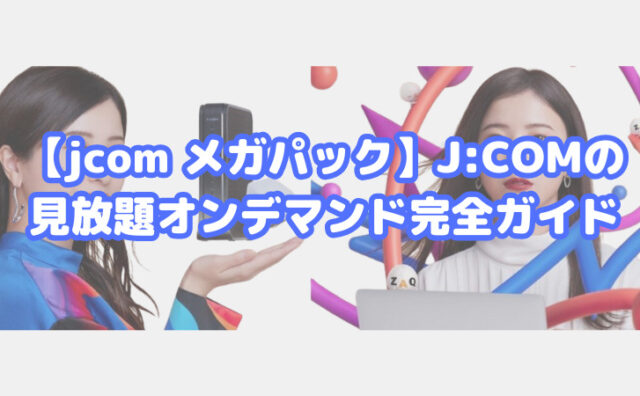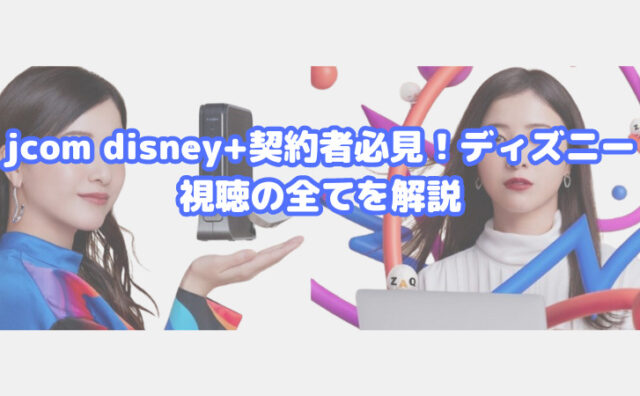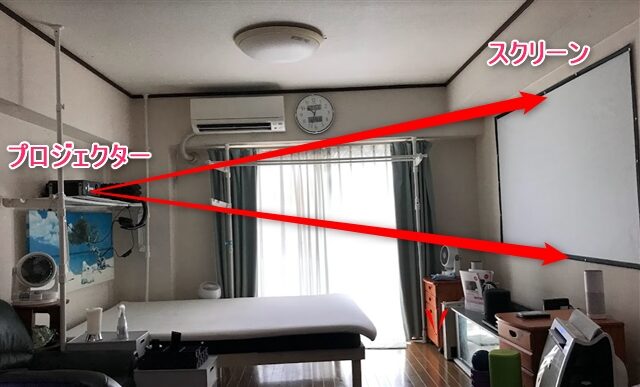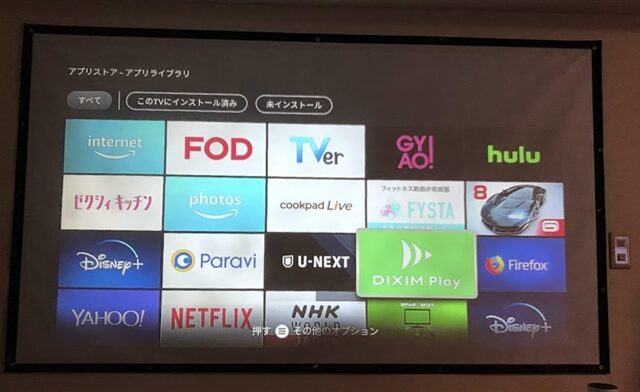プロジェクター の つなぎ 方(windows編)
プロジェクターとパソコンのつなぎ方は2通りあります。
HDMI 端子とVGA 端子 どちらがいいのか・・繋いだけど映らない!など
基本的な事をなるべく分かりやすくご説明いたします。
この記事を書いたのは

のむとこ
「のむとこ」=「のむら まこと」と申します。みなさんよろしくお願いします。
一人暮らしでホームシアターが趣味【プロジェクターは6台目】になります。
プロジェクター、ちょっと大きいテレビ、PSVR、などで楽しんでいます。特にプロジェクターはテレビ代わりに毎日楽しんでいるので「のむとこ」がホームシアターについて「よかった事」「失敗した事」「調べた事」などをお伝えします。
.........................................................
【4Kテレビをお持ちじゃなくても!】
【プロジェクターでも!】
アニメ・スポーツ、音楽、映画、趣味など、多彩な専門チャンネル【4K放送】が視聴できる!
━━━━━━━━━━━━━━━━━━━━━━━━━
■J:COM NET
━━━━━━━━━━━━━━━━━━━━━━━━━
J:COM NETおすすめの理由
1 超速ネットが実質900円(税込)!※1
2 次世代AI Wi-Fiで家じゅうどこでもサクサクつながる!
3 最短4日ですぐに使える!※2 好きな時間に自分で設置も可能
4 ネット動画をテレビの大画面であのしめるJ:COM LINK miniがついてくる!(ストリーミング端末)
▼詳細はこちら

※1:関東エリアでWEB限定スタート割・WEB得(QUOカードPay6,000円分)を適用した場合の6カ月の実質月額料金。
※2:ご契約内容や混雑状況、固定電話番号ポータビリティーサービスのご利用などにより、4日以上かかる場合があります。あらかじめご了承ください。
━━━━━━━━━━━━━━━━━━━━━━━━━
地上波、BSデジタル、BS4K、CATVの「視聴」も「録画」もOK!
ドルビーアトモス(Dolby Atmos)映画館のようなサウンドが出力できる
【J:com Link】おすすめです。
.........................................................
プロジェクターのつなぎ方(Windows編)
プロジェクターとパソコンのつなぎ方は2種類
プロジェクターとパソコンのHDMI 接続
プロジェクターとパソコンのVGA 接続
パソコンの接続端子を確認します。

<<<ノートパソコン等の画像>>>

<<<デスクトップパソコン等の画像>>>
プロジェクターの接続端子も確認します。

<<<プロジェクターの画像>>>
用意するものは
- プロジェクター
- パソコン
- 接続ケーブル(HDMIまたはVGAケーブル)
HDMI接続を選ぶ
VGA 端子とHDMI 端子がある場合(2通り)は高画質で伝送できるHDMI接続を選びましょう。
ほとんどのプロジェクターには端子部分が青い、「VGA」端子があります。
VGA端子は、古くからある規格でアナログ信号で映像信号のみ伝送します。
音声は別に接続する必要があります。
HDMI端子とは現在主流の規格でデジタル信号で映像信号と音声信号を伝送します。
最近のテレビやパソコン、ゲーム機などにほとんど使われています。
Windowsパソコンとプロジェクターを接続する方法
プロジェクターが映像信号が来たことを認識しやすくするためプロジェクターとパソコンの電源を先に入れておく
パソコン、プロジェクターそれぞれの電源が入ったことを確認してから、プロジェクター側のHDMIケーブル端子にケーブルを接続してパソコン側にも接続します。
自動的に映像が投影されます。
画面が表示されない場合
プロジェクターから映像が出力されない場合はプロジェクター側の入力切替ボタンを確認しましょう。
HDMA1→MDMA2→VGA→USB などの入力確認をします。
また、ケーブルが「ちゃんと」刺さっていない場合もありますので、パソコン、プロジェクターそれぞれ一度ケーブルを抜き差ししてみましょう。
(HDMIケーブルは4k接続などと記載されているケーブルが良いでしょう)

<<<amazonのリンク画像>>>
アマゾンのHDMIケーブルの口コミ
5つ星のうち4.0 コードが固い2022年8月7日に日本でレビュー済み
サイズ: 0.5M色: 灰Amazonで購入
コードをまとめるために丸めたところ、硬くてやりずらかった
しっかりしてます2022年8月22日に日本でレビュー済み
サイズ: 5M色: 灰Amazonで購入
テレビにスマホの画面を移したかったので重宝してます
1人のお客様がこれが役に立ったと考えています
赤の意匠がカッコ良い2022年8月1日に日本でレビュー済み
サイズ: 1M色: 赤Amazonで購入
ケーブルの長さもいく種類ありで、赤いケーブルな使用は初めてでした。hdmiセレクターからテレビまで、機器からセレクターまでの短い接続に利用してます。ケーブルが柔くて使いやすいです。
前回買ったケーブルより安定してみれます。2022年7月31日に日本でレビュー済み
サイズ: 2M色: 灰Amazonで購入
1年ぐらい前にビニール製のケーブル買いましたが、なかなか画面が映らなかったり、少しケーブル動かしたり、携帯動かすと画像が途切れたりしてイライラしてたのが、今のところ安定してみれて、買い替えてよかったです。
久しぶりにプロジェクターと接続して映像が落ち着かない場合など
<<<接点復活剤amazonのリンク>>>
amazonの接点復活剤の口コミ
HDMIの接触不良が直った2022年8月2日に日本でレビュー済み
スタイル: スプレー単品Amazonで購入
本当に直ると思っていなかったので、びっくり
よかった
使いすぎは×2022年8月13日に日本でレビュー済み
スタイル: スプレー単品Amazonで購入
エレキならギターの裏の蓋を開けて、シールドを差し込んだ時にシールドの先端が当たる部分があるのでそこに綿棒に染み込ませたこの商品を薄く塗る。
油なので基本やり過ぎるとゴミがそこに溜まる。
これでもガリが出るならその部分を目の細かい紙やすりで削る。
それでもダメなら消耗品なのでジャックを大人しく交換するしかない。
あったら便利2022年8月15日に日本でレビュー済み
スタイル: スプレー単品Amazonで購入
接点復活剤は昔から知っていたが、使った事が無く、試しに購入。SDカードのスロットが調子が悪かったので使ってみた。PC本体側がちょっと不安なので、SDカードアダプタに復活剤を塗って、何度も抜き差しした所、良くなった。恐らく長持ちはしないと思うけど重宝します。
ps4のドリフト対策に2022年8月2日に日本でレビュー済み
スタイル: スプレー単品Amazonで購入
アナログスティックがドリフトし始めたので購入。スティックの隙間から吹き込むだけでドリフトしなくなった。(自己責任で対応して下さい)
1人のお客様がこれが役に立ったと考えています
接触不良解決しました2022年8月14日に日本でレビュー済み
スタイル: スプレー単品Amazonで購入
接触不良解決しました、流石CRC!!
パソコンから映像出力がでているか
Windowsの場合、「Windowsキー」+「P」ボタンを押すとパソコンの画面に上記のようなウィンドウが表示されます。
- PC画面のみ:プロジェクターに映像を送らない(画面はパソコンのみ)
- 複製:パソコン画面と同じ映像をプロジェクターに投影する
- 拡張:パソコン画面をプロジェクター画面まで広げる
- プロジェクターのみ:パソコン映像を映さない(画面はプロジェクターのみ)
プロジェクター の つなぎ 方(windows編)まとめ
プロジェクターとWindowsパソコンを接続する方法はプロジェクターとパソコンそれぞれの接続端子がキチンと(ゆるくないか)を確認しましょう
プロジェクター側の入力設定がHDMA1→MDMA2→VGA→USBなどが間違っていないかを確認しましょう。